Más que una simple consola de juegos, PS4 también contiene más funciones de entretenimiento para que los jugadores disfruten de la mejor experiencia mientras juegan. Por ejemplo, cuando Spotify es compatible con PS4, puede transmitir música directamente mientras juega para que el juego sea más agradable.
Entonces, en este artículo, se proporcionará un tutorial detallado que le enseñará cómo configurar, reproducir y descargar canciones de Spotify para escucharlas en PS4. Incluso para aquellos que encuentran que Spotify no funciona en Spotify, aquí también se brinda ayuda. Ahora, si también tienes una consola de juegos PS4 y quieres jugar a Spotify en PS4, ¡comienza siguiendo la guía!
Cómo configurar Spotify en PS4
Antes de comenzar a jugar Spotify en PS4, lo primero que deberá hacer es configurar Spotify en su consola PS4. Cuando Spotify haya lanzado la versión para PS4, puede instalarla directamente en su consola de juegos siguiendo la guía a continuación.
Paso 1. Abre PlayStation Store y busca Spotify.
Paso 2. Una vez que acceda a la aplicación en la tienda, haga clic directamente en "Descargar" para instalar Spotify en PS4.
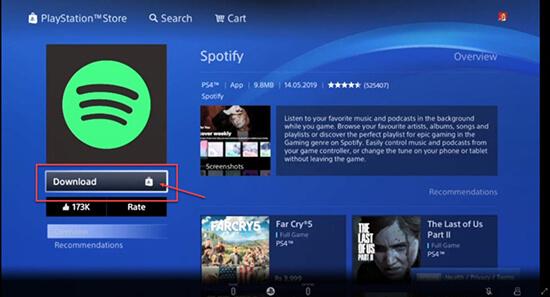
Paso 3. Ahora, abra Spotify y elija "Iniciar sesión" para iniciar sesión con su propia cuenta.
Paso 4. Finalmente, haga clic en "Vincular cuentas" para establecer la conexión de Spotify y su PS4. Luego, puede comenzar a usar Spotify en PS4 para transmitir música directamente.
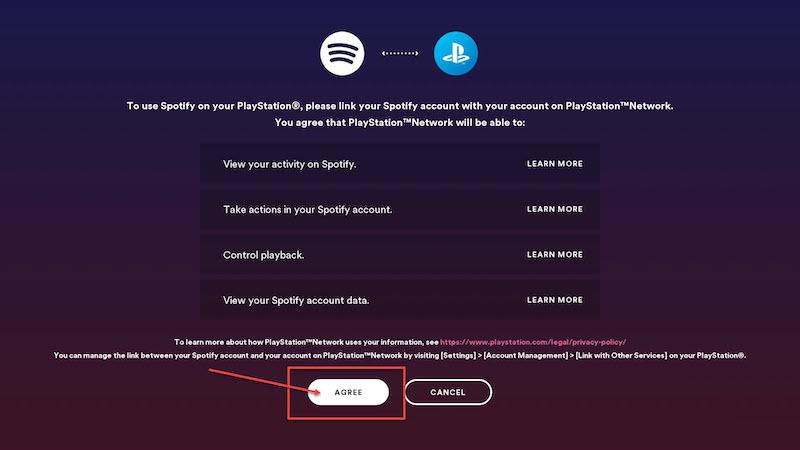
Cómo jugar Spotify en PS4 mientras juegas
Después de configurar Spotify en PS4, ahora puede comenzar a reproducir canciones en PS4 incluso mientras juega. Hay 3 formas en total para transmitir Spotify Music fácilmente en la consola de juegos.
Método 1: Abra directamente la aplicación Spotify en PS4 primero, luego seleccione una canción para reproducir. Cuando la música comience a transmitirse, vuelva al juego y la música se reproducirá de fondo.
Método 2: Elija "Música" y seleccione directamente una canción para comenzar a reproducirla, luego aparecerá la sección de Spotify en el menú.
Consejo:
Si no puede encontrar la opción "Música", vaya a "Personalizar" y abra "Elementos del menú" para agregar "Música" al menú al principio.
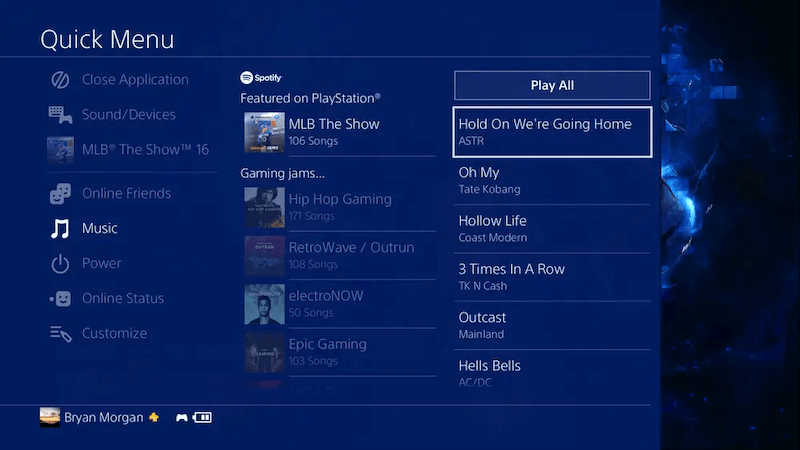
Método 3: En lugar de reproducir canciones de Spotify en PS4 directamente, también puede usar su teléfono móvil o computadora para transmitir la música y luego transmitirla a PS4 para reproducirla.
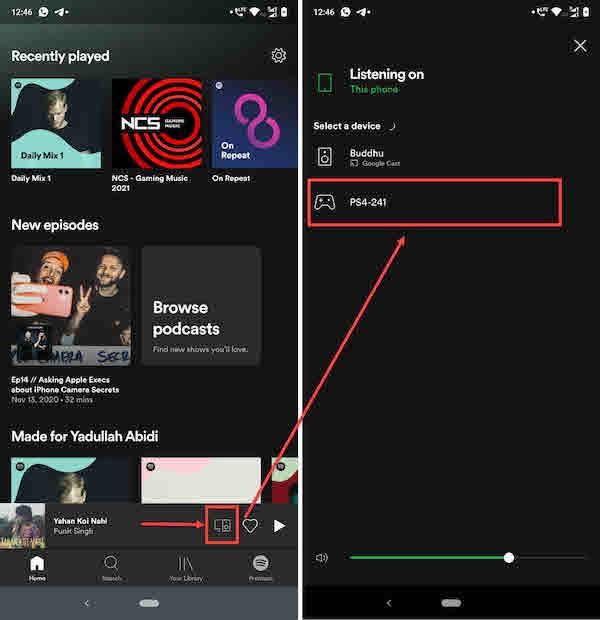
Bonificación: Juega Spotify en PS4 sin conexión sin Premium
Sin embargo, cuando se sabe que Spotify contendría anuncios mientras se reproducen las canciones con una cuenta gratuita de Spotify, ahora puede descargarlos para disfrutarlos sin conexión. Sería bastante molesto si escuchas anuncios o la música deja de reproducirse mientras estás en el juego. Como resultado, necesitarás descargar canciones de Spotify para jugar sin conexión en PS4 para tener una mejor experiencia mientras juegas.
Por supuesto, el método más popular sería suscribirse a Spotify Premium. Pero usar Spotify Premium significa que aún necesita instalar la aplicación Spotify en PS4 para descargar las canciones y disfrutarlas sin conexión (se producirían algunos errores de transmisión o vinculación). Entonces, esta parte quisiera presentar otra forma en que podemos guardar canciones de Spotify con la misma alta calidad para ayudar a jugar en PS4 sin errores de conexión de Spotify.
TuneFab Spotify Music Converter es la única herramienta que necesitará para descargar canciones de Spotify con calidad sin pérdidas a alta velocidad. Puede iniciar sesión directamente en el reproductor web incorporado proporcionado por el software y elegir todas las canciones, listas de reproducción o podcasts de Spotify para descargarlos de inmediato. TuneFab Spotify Music Converter ayudará a eliminar la protección DRM y convertirá las canciones a formatos MP3, M4A, WAV y FLAC con una velocidad hasta 5 veces más rápida. Después de descargar las canciones de Spotify, puede transferirlas libremente a PS4 usando una unidad USB para reproducir canciones de Spotify sin conexión y sin anuncios.
Características Clave:
● Ofrece formatos comunes MP3, M4A, WAV y FLAC para descargar canciones de Spotify por lotes.
● Mantiene la calidad sin pérdidas para guardar canciones de Spotify para tener una buena experiencia de transmisión sin conexión.
● Guarda la información ID3 completa para que pueda administrar las canciones de Spotify fácilmente después de descargarlas.
● Brinda una velocidad hasta 5 veces más rápida para procesar la descarga de música rápidamente.
● Ofrece la función de descarga por lotes para ayudar a guardar varias listas de reproducción de Spotify a la vez para ahorrar tiempo.
Cómo descargar Spotify y jugar en PS4
Paso 1. Inicie sesión en TuneFab Spotify Web Player
En primer lugar, debe instalar TuneFab Spotify Music Converter en su computadora. Luego abra el software e ingrese a Spotify Web Player para iniciar sesión con su cuenta gratuita de Spotify.

Paso 2. Agregue listas de reproducción de Spotify para descargar y jugar en PS4
Después de iniciar sesión, puede usar directamente el reproductor web para buscar cualquier canción, lista de reproducción o podcast de Spotify, luego arrastrarlos al botón "+" para convertirlos inmediatamente.

Paso 3. Elija el formato de salida para descargar canciones de Spotify
A continuación, haga clic en el menú "Convertir todos los archivos a" en la esquina superior derecha, puede elegir entre "MP3", "M4A", "WAV" y "FLAC" para descargar canciones de Spotify según sus necesidades.
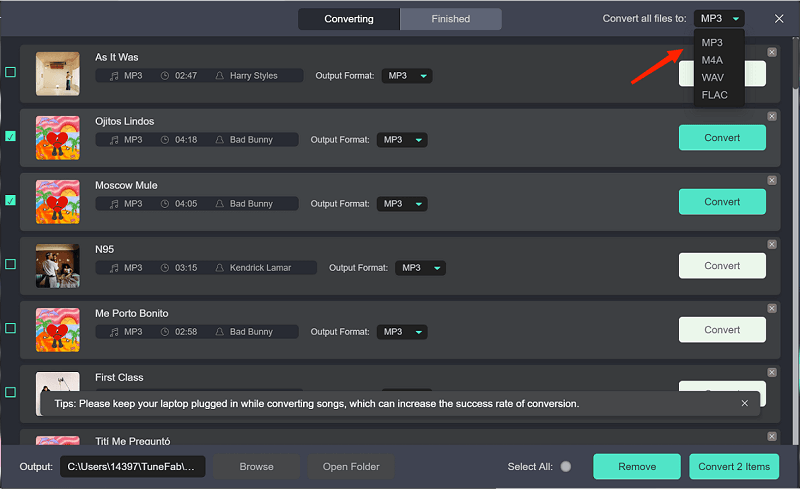
Paso 4. Descarga canciones de Spotify sin conexión
Después de la configuración, presione directamente el botón "Convertir todo" y TuneFab Spotify Music Converter comenzará a descargar canciones de Spotify por usted. Solo espere un momento hasta que finalicen las descargas.

Paso 5. Juega Spotify en PS4 sin conexión
Cuando las canciones de Spotify se descargan en su computadora, use una unidad USB para guardarlas. Luego, al importar la unidad USB a la consola de juegos PS4 y abrir la carpeta "Música" para encontrar "Reproductor de música USB", ¡entonces puede encontrar las canciones descargadas de Spotify y reproducirlas sin conexión mientras juega libremente!
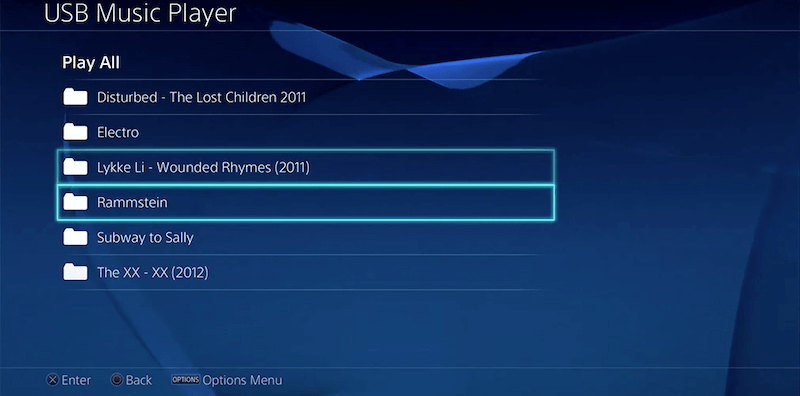
Cómo arreglar Spotify en PS4 no funciona
Si está utilizando la aplicación Spotify para reproducir Spotify en PS4, a veces puede encontrar algunos errores y no puede reproducir Spotify en PS4. Aquí se recopilan los problemas que ocurren con más frecuencia y las formas en que puede intentar arreglar Spotify en PS4 que no funciona. Echemos un vistazo.
1. Spotify no se conecta con PlayStation Network
Cuando la conexión de Spotify no se conecta a la red, intente cerrar la sesión de PSN e iniciar sesión nuevamente. Luego también desvincule y vuelva a vincular su cuenta de Spotify para ver si el problema se puede resolver.
2. No puedo abrir Spotify en PS4
El método más simple es desinstalar primero la aplicación Spotify, luego instalarla nuevamente para ver si la aplicación se puede abrir ahora.
3. La cuenta de Spotify muestra "Ya vinculado"
Cuando aparezca este mensaje de error, será mejor que verifique las cuentas de PSN y Spotify para vincularlas una vez más.
En realidad, para resolver estos problemas comunes para reparar Spotify en PS4 que no funciona, simplemente descargue las canciones de Spotify de la aplicación Spotify con TuneFab Spotify Music Converter, entonces ya no necesita reproducir las canciones con la aplicación. ¡Al hacer esto, puede evitar fácilmente muchos errores inesperados de Spotify de una vez por todas!
En conclusión
Cuando PS4 también admite la instalación de Spotify para reproducir música con la aplicación, ayuda a los jugadores a tener un mejor proceso de juego con la música que les gusta reproducir en Spotify. Entonces, este artículo ha compartido el tutorial completo sobre cómo configurar, reproducir o incluso descargar canciones de Spotify para disfrutarlas en PS4. ¡Ahora, solo comience con su PS4 para tener un buen proceso de juego con la transmisión de Spotify Music en la consola!












